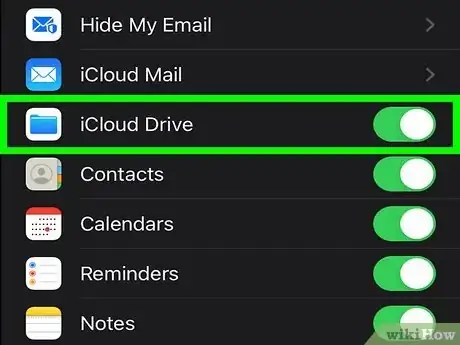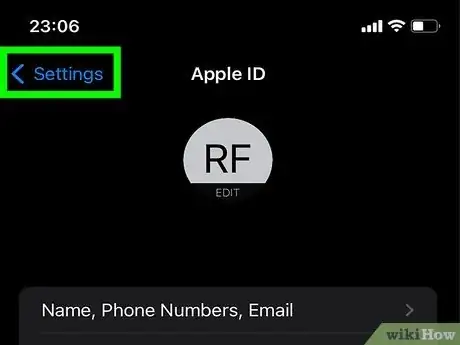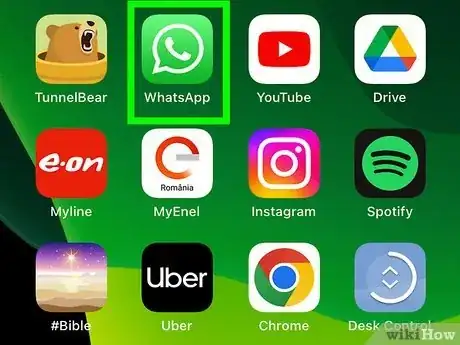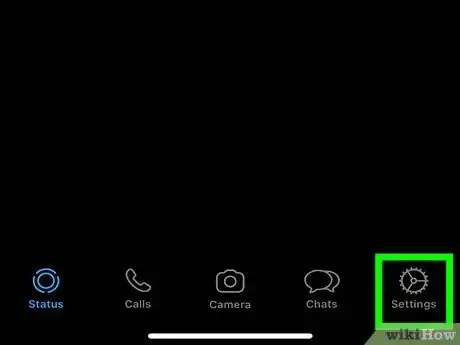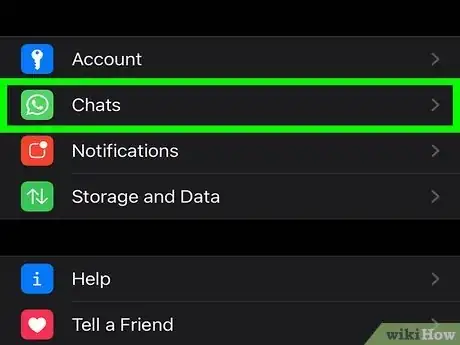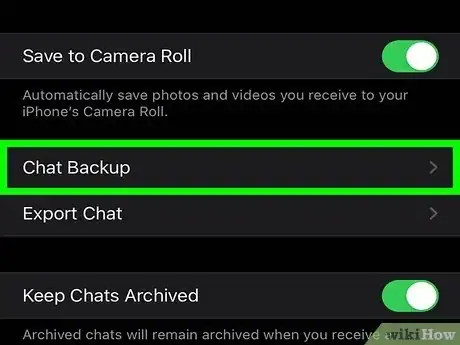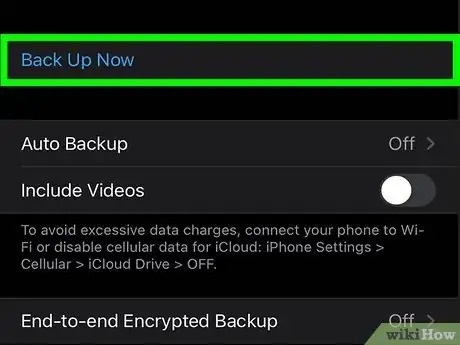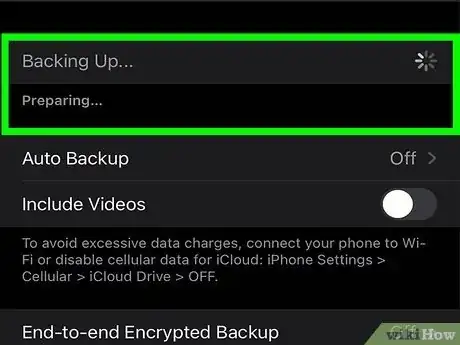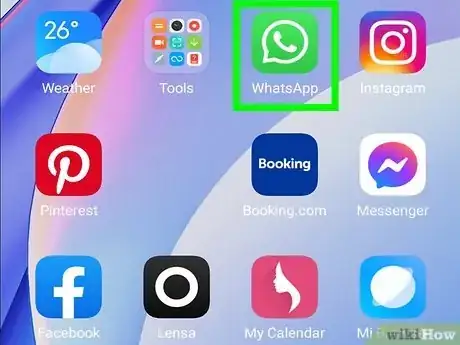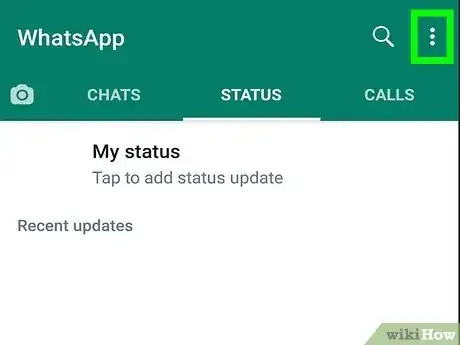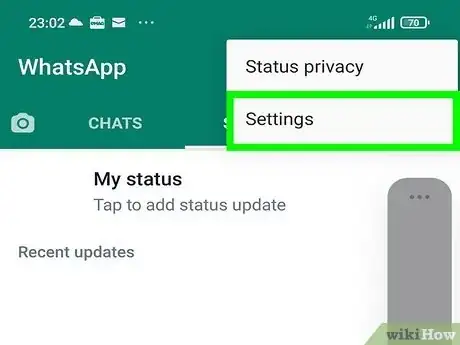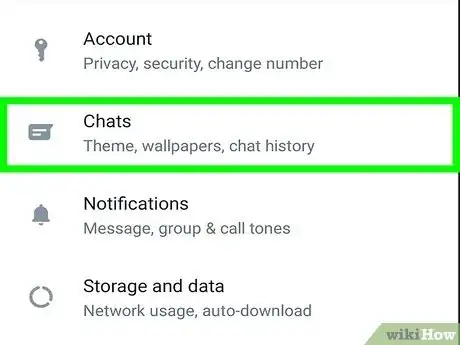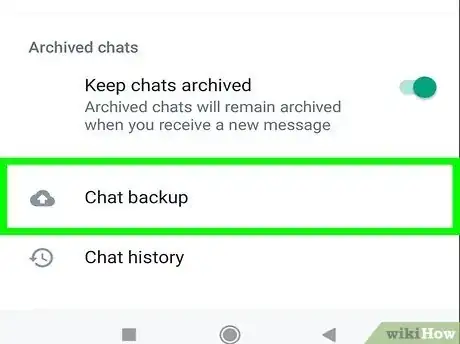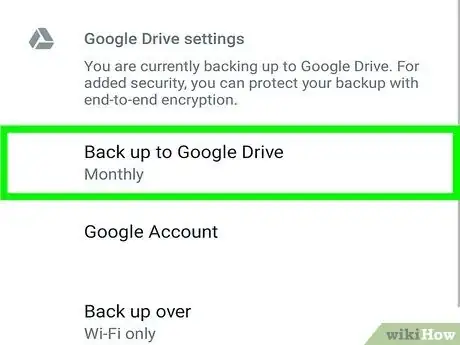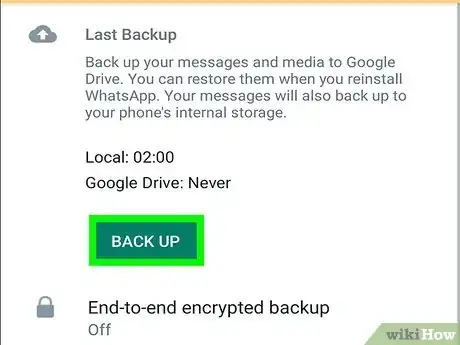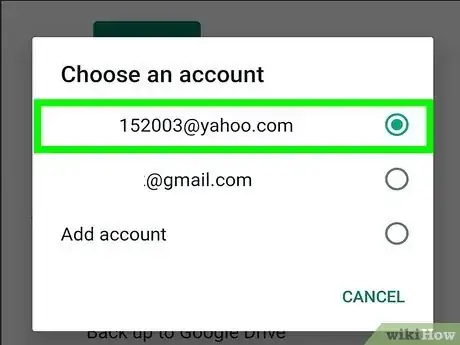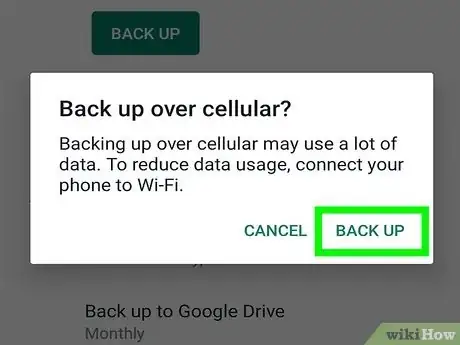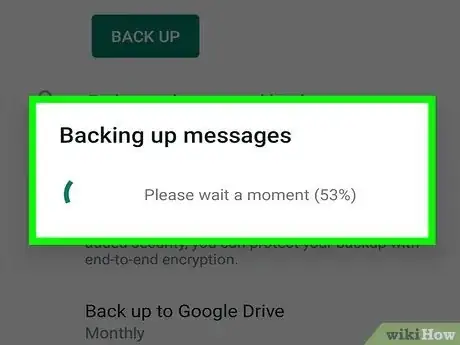Este artículo fue coescrito por Jack Lloyd. Jack Lloyd es escritor y editor de tecnología para wikiHow. Tiene más de dos años de experiencia escribiendo y editando artículos relacionados con tecnología. Es entusiasta de la tecnología y profesor de inglés.
Este artículo ha sido visto 92 178 veces.
Los datos de los chats de WhatsApp son tan importantes como los mensajes de texto de tu teléfono. Para evitar perder tus datos si pierdes el teléfono (o si termina en el bote de basura), sería bueno que hagas una copia de seguridad de los chats de WhatsApp. ¡Afortunadamente, puedes hacerlo directamente desde adentro de las configuraciones de la aplicación!
Pasos
Método 1
Método 1 de 2:iPhone
-
1Asegúrate de que esté habilitada la opción "iCloud Drive". Para poder crear copias de seguridad de los chats de WhatsApp, es necesario habilitar el acceso a iCloud Drive. Para hacerlo:
- Toca la aplicación "Ajustes" para abrir el menú de ajustes.
- Toca la pestaña "iCloud".
- Toca la pestaña "iCloud Drive".
- Desliza el interruptor de "iCloud Drive" hacia la derecha para habilitarlo. Ahora cambiará el color a verde.
-
2Sal de la aplicación "Ajustes". Puedes salir tocando el botón "Inicio".
-
3Toca el ícono de la aplicación "WhatsApp" para abrirla. Puedes crear una copia de seguridad de los datos de WhatsApp de tu teléfono directamente desde el menú de ajustes de WhatsApp.
-
4Abre el menú "Ajustes". Este menú se encuentra en la esquina inferior derecha de la pantalla de WhatsApp.
-
5Toca la opción "Chats". Se abrirá el menú "Ajustes de chats".
-
6Toca la opción "Copia de chats". Se abrirá la página de copia de chats de WhatsApp.
-
7Toca "Realizar copia de seguridad ahora". Se iniciará el proceso de copia. En este menú también verás un par de opciones adicionales:[1]
- "Copia automática": aquí puedes establecer si quieres crear copias diariamente, semanalmente, mensualmente o nunca.
- "Incluir videos": puedes incluir los videos de tus chats en la copia de seguridad.
- Si es la primera vez que creas una copia de seguridad de tus datos, es posible que el proceso tarde varios minutos en completarse.
-
8Espera a que termine el proceso de copiado. Cuando WhatsApp haya terminado de crear la copia, verás una nota que dice "Última copia: hoy" en la parte superior de la página "Copia de chats".
Método 2
Método 2 de 2:Android
-
1Toca el ícono de la aplicación "WhatsApp" para abrirla. Puedes crear una copia de seguridad de los datos de WhatsApp de tu teléfono directamente desde el menú de ajustes de WhatsApp.
- Para poder crear una copia de seguridad de WhatsApp, Android debe estar sincronizado con Google Drive.
-
2Toca el botón de menú de Android. Es el botón que tiene tres puntos apilados verticalmente.[2]
-
3Toca la opción "Ajustes". Esta opción se encuentra en la esquina inferior derecha de la pantalla de WhatsApp.
-
4Toca la opción "Chats". Se abrirá el menú "Ajustes de chats".
-
5Toca "Copia de seguridad". Aquí tendrás un par de opciones:
- "Guardar en Google Drive": la copia de seguridad se guardará en Google Drive.
- "Copia automática": activa los ajustes de copia automática. Puedes establecer si quieres crear copias diariamente, semanalmente, mensualmente o nunca (opción predeterminada).
- "Incluir videos": marca esta opción para activarla y así los videos se guardarán cuando hagas la copia de seguridad.
-
6Toca "Guardar en Google Drive". Te preguntarán la frecuencia con la que quieres crear copias de seguridad.
-
7Toca "Guardar" para comenzar a copiar tus chats inmediatamente. Siempre y cuando tu teléfono y tu cuenta de Google Drive tengan suficiente espacio para guardar la copia, el proceso se iniciará inmediatamente.
-
8Elige la cuenta donde quieras guardar la copia. Si no tienes una cuenta de Google registrada, deberás tocar "Añadir cuenta" e ingresar tu dirección de correo electrónico y contraseña.[3]
-
9Elige la red que quieras usar para hacer la copia. Para seleccionar la red tienes que tocar "Guardar usando" y luego elegir un tipo de red.
- Si usas una conexión de datos en vez de WiFi, podrían cobrarte por los datos que uses.
-
10Espera a que termine el proceso. Si es la primera vez que haces una copia de seguridad, es posible que tarde varios minutos.
Consejos
- Para evitar que te cobren por el uso de datos, asegúrate de que el teléfono esté conectado a WiFi antes de empezar a crear la copia de seguridad.
- Es buena idea realizar una copia de seguridad de tus datos antes de actualizar a una nueva versión de WhatsApp.
Advertencias
- Si no creas una copia de seguridad de los chats de WhatsApp antes de eliminar tu cuenta, no podrás restaurarla más adelante.
Referencias
Acerca de este wikiHow
1. Abre WhatsApp.
2. Toca Configuración.
3. Toca Chats.
4. Toca Copia de seguridad.
5. Toca Copiar ahora o Guardar en Google Drive.
6. Toca GUARDAR (solo en Android).